윈도우10 강력한 멀티태스킹으로 창 분할하여 정렬할 수 있는 이러한 기능을 바로 Aero Snap 이라고 합니다. 하나의 모니터 화면에서 스크린 영역을 절반으로 나뉘면서 여러 창을 열 수 있는데 이 과정에서 창 분할 시 끌어올 수 있는 항목이 표시됩니다.
창을 좌우 맨 끝으로 옮기거나 Win+←,→ 키를 이용하면 자동 분할 정렬이 되는데 이때 끌어올 수 있는 항목이 불편하다면 이러한 기능을 쉽게 해제할 수 있습니다.

창 분할 끌어올 수 있는 항목 표시 해제
윈도우10 창 분할 시 끌어올 수 있는 항목 표시 해제 방법을 알아보겠습니다. 윈도우7 처럼 바로 스크린 영역이 반으로 나뉩니다.
Win+i 키를 누르거나 Win+S 키를 눌러 설정 앱을 엽니다.

설정 메뉴 중 시스템 메뉴를 선택한 다음 시스템 항목 멀티태스킹 메뉴를 선택합니다.
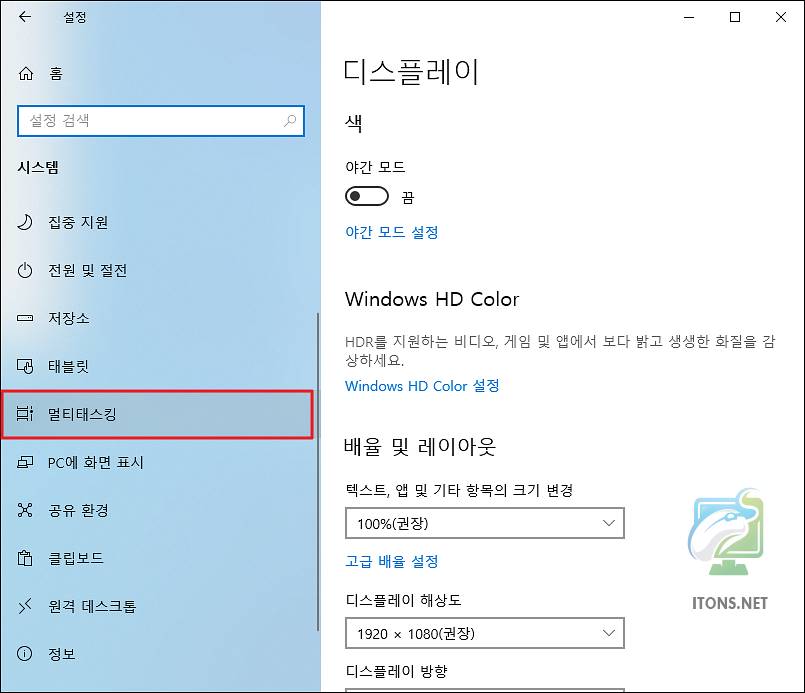
멀티태스킹 설정 중 창을 끌 때 창 옆으로 끌어올 수 있는 항목을 표시합니다. 옵션을 체크해제합니다.
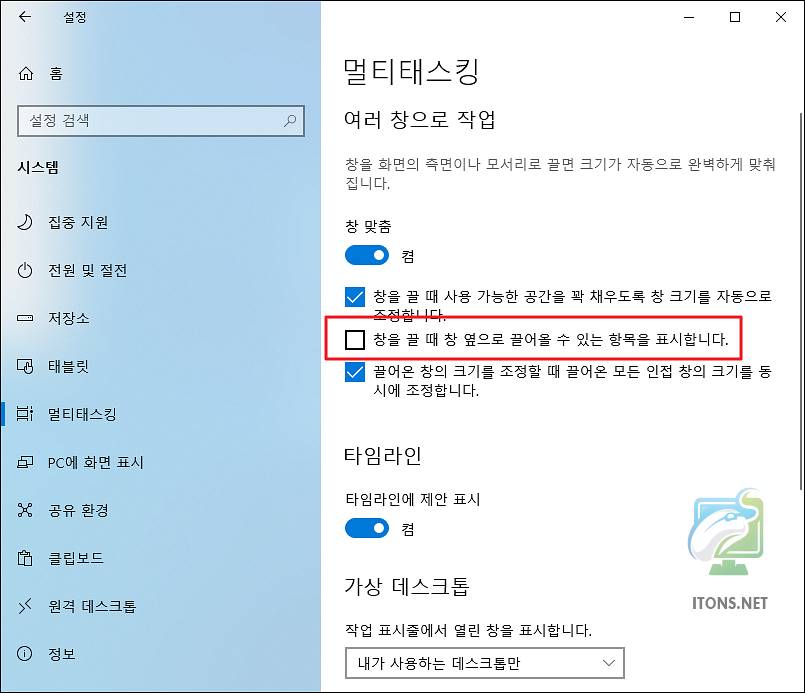
그럼 창 분할 시 끌어올 수 있는 항목이 표시되지 않는 것을 볼 수 있습니다.
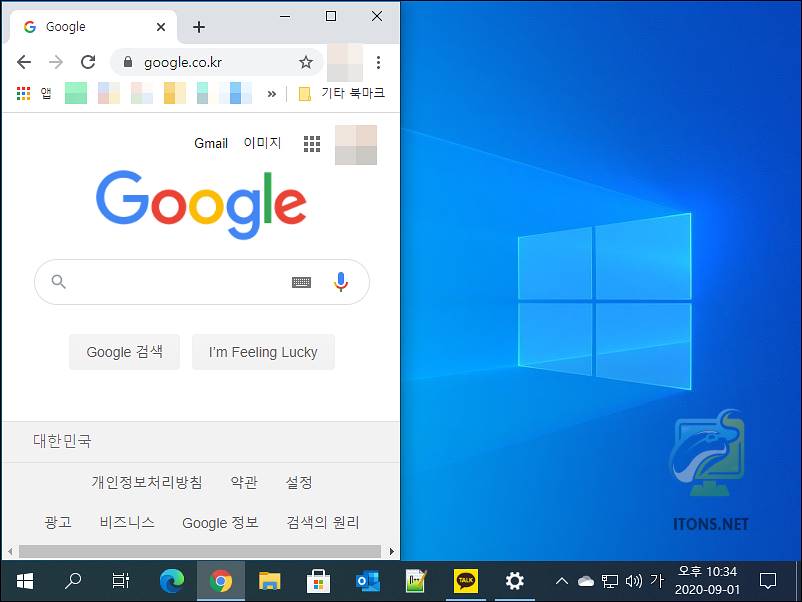
윈도우10 창 분할 시 끌어올 수 있는 항목 때문에 불편하면 단순 창 화면 분할이 오히려 더 도움이 되는 거 같습니다.